Se você é daqueles que gosta de ler no iPad ou no iPhone durante a noite, antes de dormir, sabe o quão incomodo pode ser o brilho intenso da tela em um quarto escuro, principalmente quando você dorme com outra pessoa.
Mesmo que você baixe o brilho ao mínimo que o sistema permita, a luz ainda fica intensa quando você está em um ambiente no breu, principalmente nos iPhones mais novos.
A Apple disponibiliza alguns recursos para melhorar a experiência do usuário nesses casos, como o Modo Noturno (Night Shift) e o Modo Escuro (Dark Mode). Mas é uma função escondida no sistema que mais faz diferença nesses momentos.
Neste tutorial, ensinarei como você pode configurar a Redução de Ponto Branco para que o brilho da tela fique no mínimo possível para não incomodar seus olhos em lugares escuros.
Como usar a função Redução de Ponto Branco no iPhone
A função Redução de Ponto Branco no iPhone é uma ferramenta poderosa para diminuir a intensidade das cores brilhantes na tela, proporcionando uma visualização mais confortável em ambientes escuros e ajudando a reduzir a fadiga ocular.
Este tutorial irá guiá-lo passo a passo sobre como configurar e usar essa função.
Passo 1: Acesse as Configurações
Abra o aplicativo Ajustes no seu iPhone.
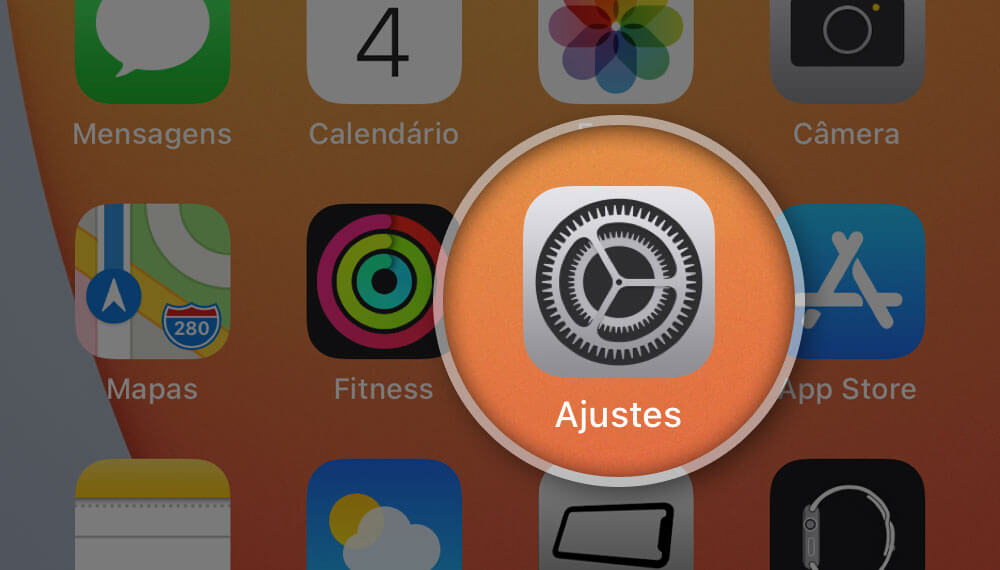
Passo 2: Vá para Acessibilidade
Role para baixo e selecione Acessibilidade.
Passo 3: Configure o Atalho de Acessibilidade
Dentro de Acessibilidade, role até o final e toque em Atalho de Acessibilidade.
Na lista de opções, toque em Reduzir Ponto Branco para ativá-lo. Para facilitar o acesso, arraste essa opção para o topo da lista usando o ícone de três linhas ao lado.
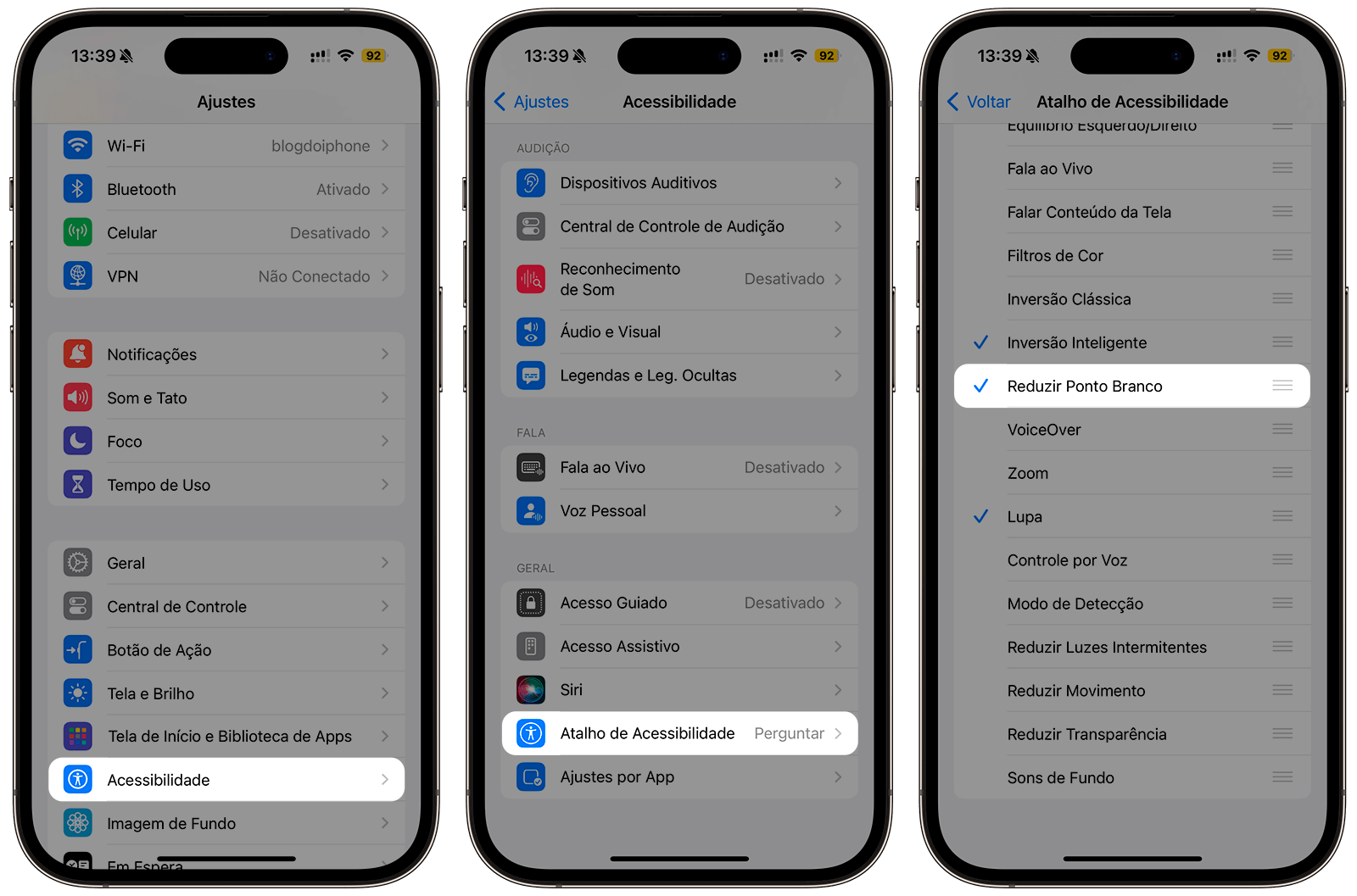
Passo 4: Ative a Redução de Ponto Branco
Agora que o atalho está configurado, você pode ativar rapidamente a Redução de Ponto Branco. Simplesmente, aperte três vezes o botão lateral do seu iPhone para abrir o menu de Atalho de Acessibilidade.
Toque em Reduzir Ponto Branco para ativar a função. A tela do seu iPhone ficará visivelmente mais escura, reduzindo a intensidade das cores brilhantes.
Passo 5: Ajuste o Nível de Redução
Para ajustar a intensidade da Redução de Ponto Branco:
-
- Volte para Acessibilidade nas Configurações.
- Selecione Tela e Tamanho do Texto.
- Ative a opção Reduzir Ponto Branco.
- Use o controle deslizante para ajustar o nível de redução conforme sua preferência.
O ideal é você fazer isso quando estiver em um ambiente escuro, para entender bem qual é a luminosidade mais confortável para você.
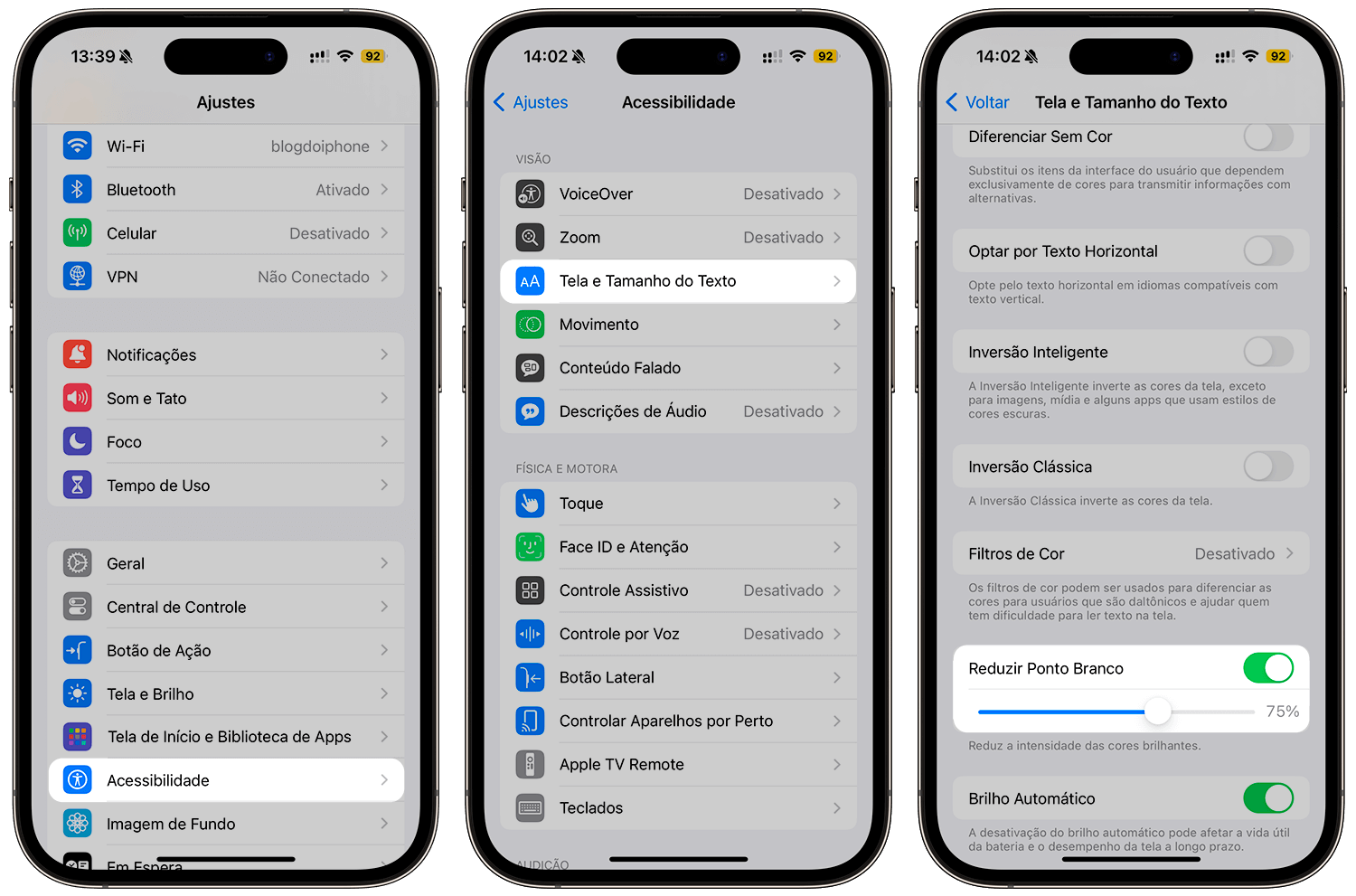
Como desativar a Redução de Ponto Branco
Para desativar a função, aperte três vezes o botão lateral novamente e desmarque a opção Reduzir Ponto Branco. A tela voltará ao brilho normal.
Dicas Adicionais
Como dissemos no início, há outras duas funções que também ajudam a não atrapalhar (muito) o sono quando se usa o celular antes de dormir.
- Modo Noturno (Night Shift): Combine a Redução de Ponto Branco com o Modo Noturno para reduzir ainda mais a emissão de luz azul. Vá em Ajustes > Tela e Brilho > Night Shift e programe o horário de ativação.
- Modo Escuro (Dark Mode): Ative o Modo Escuro para uma interface com esquema de cores escuras. Vá em Ajustes > Tela e Brilho e selecione Escuro.
Usar a função Redução de Ponto Branco é uma excelente maneira de tornar a visualização da tela do seu iPhone mais confortável, especialmente em ambientes com pouca luz.
Essa função pode ajudar a reduzir a fadiga ocular e criar um ambiente mais relaxante para seus olhos.
Experimente ajustar essa e outras configurações para encontrar a combinação perfeita para suas necessidades visuais.




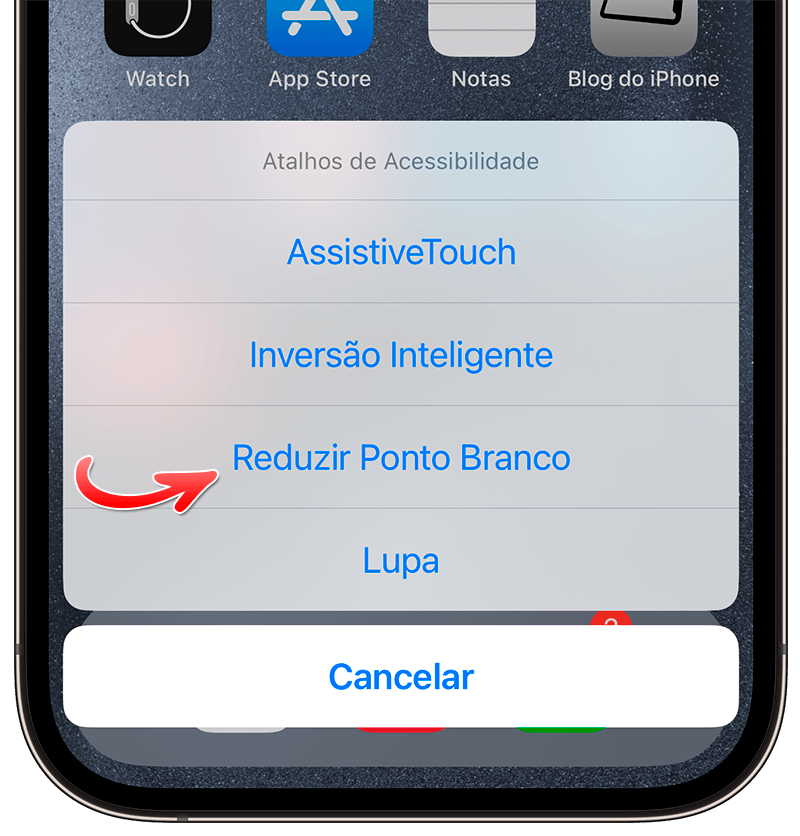

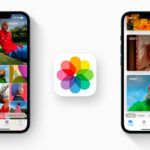







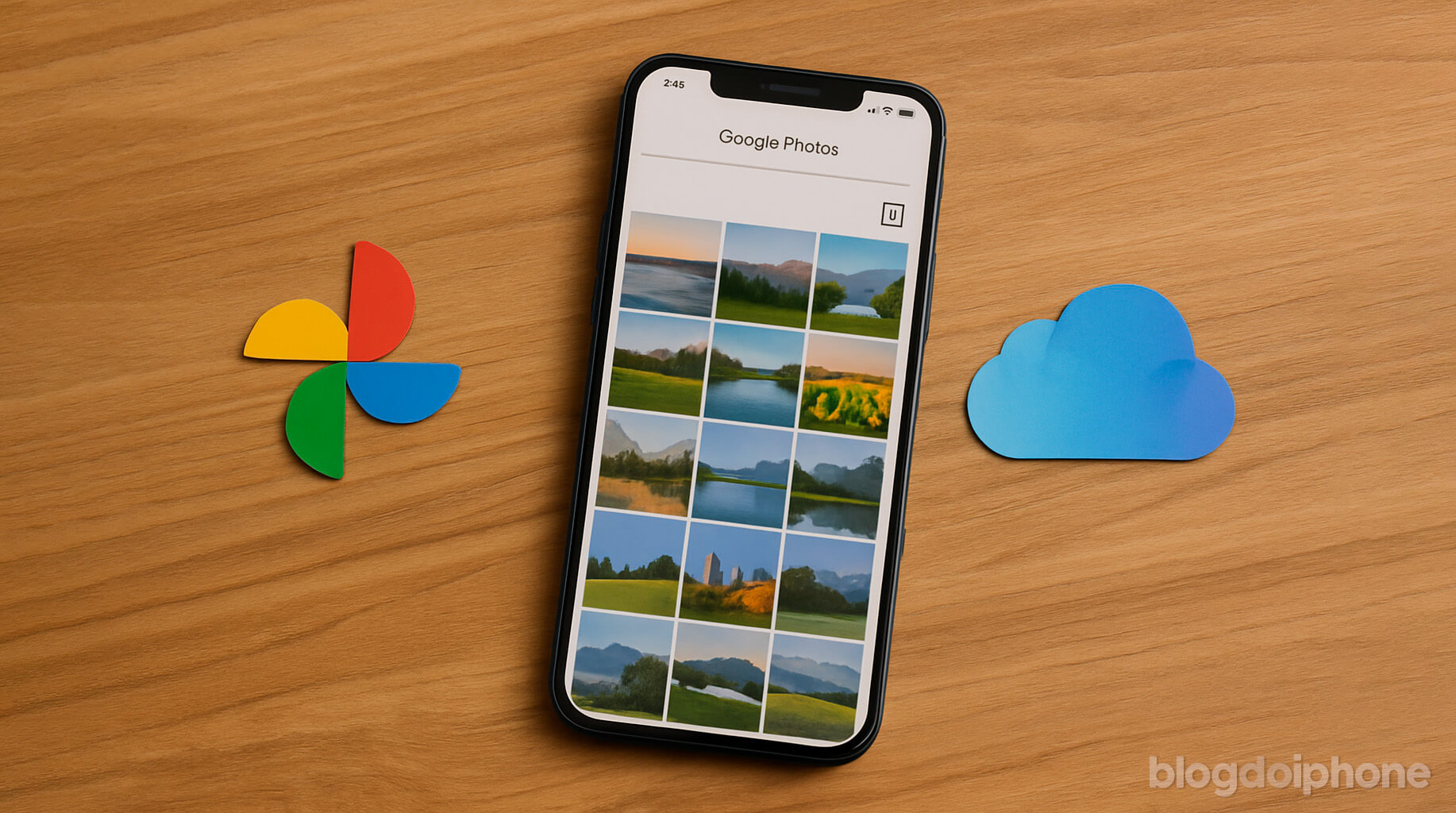
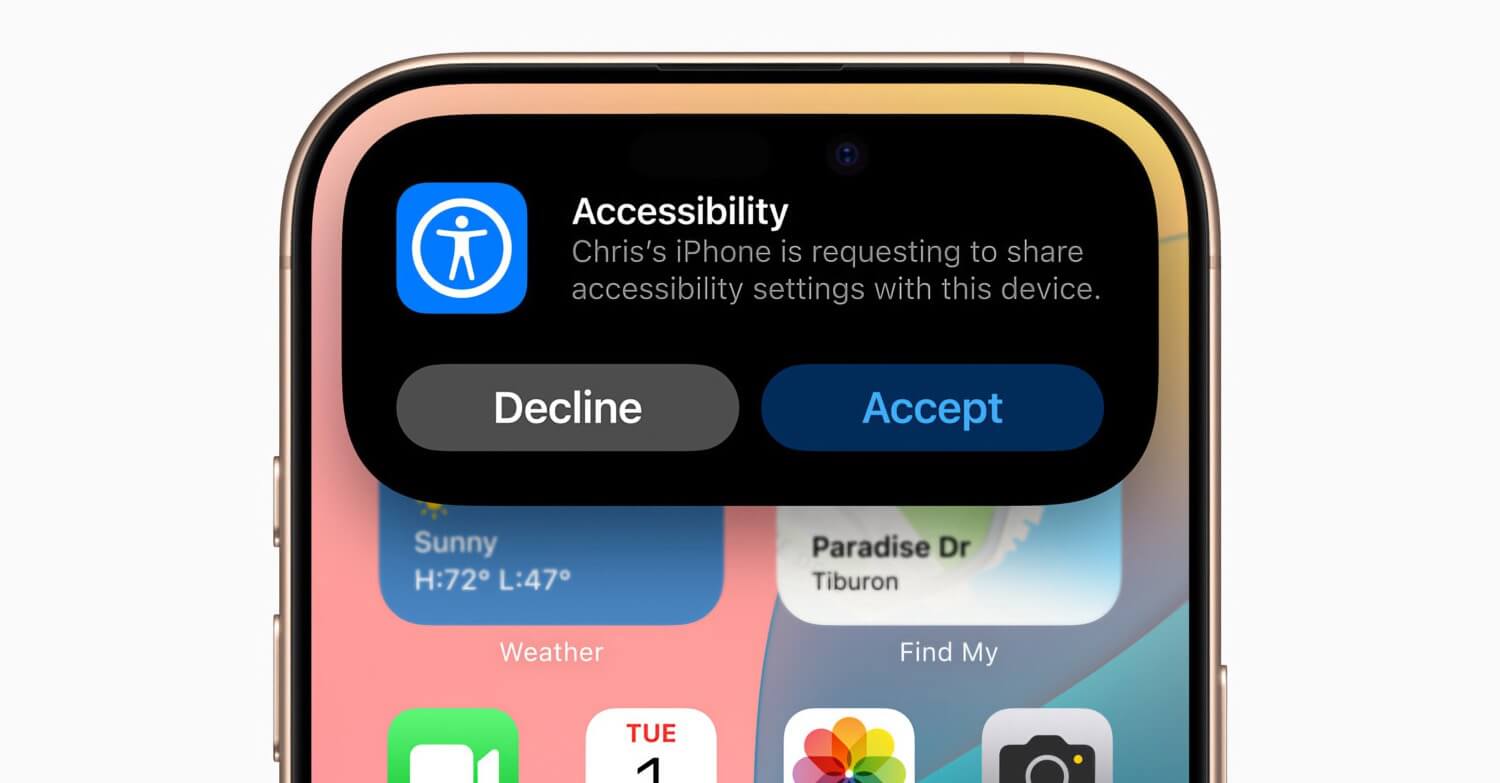
Com o 6S usava a função de reduzir ponto branco toda vez que entrava no cinema apertando duas vezes o botão home, no XR até descobrir os três toques foi uma luta viu.
Outra dica adicional, no meu caso eu criei dois Shortcuts para essa função. Um que ativa e desativa no horário que eu determinei e um outro que alterna entre ativado/desativado que fica na home, como um app. Muito útil.
Essa é a melhor dica que eu já li aqui em anos. Adoro o blog e sempre leio tudo, mas essa me surpreendeu muito. Uso o iPad para ler e isso foi simplesmente perfeito.